В НОГУ СО ВРЕМЕНЕМ
(уроки компьютерной астрологии)
|
Главная Новости Объявления Подробности Софт
Запатентовано
ЦеныOn-line гороскоп для КПК Win-календарь версия 1 версия 2 версия 3 версия 4 версия 5 версия 6 версия 7 версия 8 Связь Оферта Видео-уроки  Уроки |
Урок
10
* Приступим к практическим шагам. Давайте, запустим "Сталкер-w'95" третьей версии и загрузим нашего старого знакомца - "подопытного кролика". Если вы не помните, как это делается, или просто, начали обучение только что, то вам можно посоветовать лишь одно: обратиться к предыдущим Урокам. Как только "кролик" появится в окошке, нажмите мышкой в главном меню программы кнопку с изображением прямоугольничка с разноцветными пятнышками. На экране появится пульт-меню для создания и управления производными картами. Среди знакомых кнопок отыщите кнопку создания транзитной карты, нажмите ее и задайте параметры для транзитной карты. Эта карта будет играть роль "рояля в кустах". Теперь приглядитесь к пульту-меню. В него добавлена всего лишь одна новая кнопка, тем не менее, она открывает доступ к таким широким возможностям, что дорогого стоит. Кнопка называется "Визуальная интерпретация (А-Спектры)" и на пульте она - слева внизу. Тут же и нажмем ее мышкой. Замечание. Странная особенность наблюдается у землян: все они живо интересуются погодой. Когда движения на экране прекратятся, то вы увидите такое (рис.10.1): 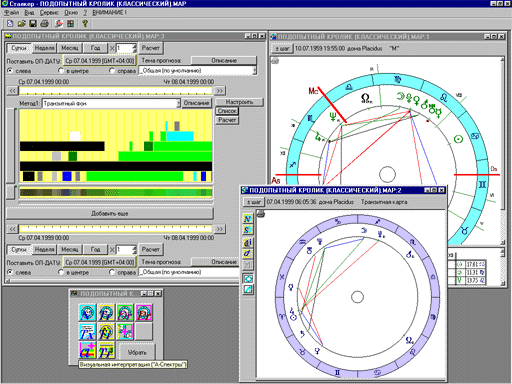 Рис 10.1. А знаете ли вы, что зрение далеко не пятая часть имеющихся у человека органов чувств, да и к тому же смотреть - не означает видеть. Я предлагаю сначала видеть главное. Это три вещи. Первое: название видимого. Оно написано в окошечке "Метод 1:" - "Транзитный фон". Второе: под названием метода - горизонтально-полосатое. Третье: под верхними двумя - радужное. Разберем все по частям. "Транзитный фон" означает, что рассчитано и отображено переменное аспектное влияние транзитных планет относительно друг друга и безотносительно к чьему бы то ни было гороскопу, то есть "астрологическая погода" в чистом виде. Она для всех одна и та же (однако, влияет по-разному). Горизонтально-полосатое обрисовывает действие аспектов между транзитными планетами во времени. Каждая отдельно взятая полосочка - аспект. Длина полосочки соответствует продолжительности времени, в течение которого действует аспект, то есть орбису транзитного аспекта. Цвет соответствует типу аспекта: гармоничные аспекты - светлые полоски, дисгармоничные - темные. Замечание. Замечу сразу, что длина и цвет - дело хозяйское, вы сами можете изменить и орбисы, и цветовое соответствие аспектов по собственному усмотрению (потом объясню...). В горизонтально-полосатом месте сразу видно: сколько аспектов, какие и когда действуют. Даже точное время точного аспекта отмечено точкой внутри полосок. Радужное - это синтез совокупности цветов всех аспектов, видных на экране. Это оно и есть - "а-спектры": спектральная полоса действия аспектов во времени. Во второй версии "Сталкера" ее прототипом можно считать "полосу жизни". А прототипом горизонтально-полосатого, кстати, является "карта событий". Предлагаю радужное обозвать "интегральные а-спектры", а горизонтально-полосатое - "дифференциальные а-спектры", но не откажусь, если вы предложите что-нибудь другое. Я вам советую пока не тыкать мышкой в экран, а отпустить ее - пусть пока подождет, как, впрочем, и "подопытный кролик". Высвободившуюся энергию мы перенаправим на осознание увиденного. Что можно сказать по данному поводу? Бросается в глаза то, что налицо сильное сгущение влияния дисгармоничных аспектов в самом начале суток. В это время будут действовать одновременно три дисгармоничных аспекта. Сразу же возникает вопрос (у нетерпеливых): "Какие?" И я им отвечу на него. ...Но не сейчас. Дождемся более гармоничного времени. К вечеру останется только один дисгармоничный аспект, да и он будет в значительной степени скрашен действием большого количества светло-зеленых аспектов, то есть творческих (аспекты возможностей). Давайте, сделаем выводы. Так как данный расчет выполнен на московское время, то граждан, живущих с ним в соответствии, возможно, оставят в покое только к утру. Видите, как хорошо это видно с использованием а-спектров. Теперь схватите мышку и ткните ею в любую отдельно стоящую полоску. Тут же появится окошечко с хорошо известной записью транзитной ситуации: планета-аспект-планета. Теперь-то должно быть ясно и нетерпеливым, что за аспект действует и с какими планетами он связан. Расширим свой кругозор. Посмотрите, сверху и снизу а-спектров расположены шкалы времени. Если вы выведите курсор мышки на их поле, то появится вертикальная секущая линия и обозначение секущего времени. Таким образом, можно оценивать временные интервалы. Нажатие мышки в поле интегральных а-спектров даст окошечко, но уже со списком всех тех аспектных ситуаций, которые действуют в момент конкретного секущего времени. Хочу особо обратить ваше внимание на то чудесное обстоятельство, что в последнем случае все астрологические карты, участвующие в выбранном методе прогноза, перестроятся на конкретное секущее время, и вы увидите то положение планет, которое будет в это время соответствовать а-спектрам. В нашем случае метод прогноза "Транзитный фон" построен на взаимном временном изменении транзитной астрологической карты относительно самой себя, поэтому перестроилась лишь она одна ("рояль в кустах" свое отыграл). Посмотрите направо. Среди нескольких кнопочек имеется одна - "Список". Нажав не нее, вы увидите уже знакомое вам окошечко, но уже со списком всех видных на экране аспектных ситуаций (Рис.10.2). Все эти окошечки способны расширяться. Чтобы больше видеть, надо нажать на кнопку в правой части окошечка. В результате вы можете узнать, и когда точно начинается действие аспекта, и когда точно он точен, и когда он заканчивается, и получить его текстовое описание, и отсортировать все, как только вашей душе угодно: по времени начала событий, по времени кульминации событий, по времени окончания событий, по первой планете, по второй планете, по аспектам; причем либо от меньшего к большему, либо наоборот (Рис.10.3).  Рис 10.2. 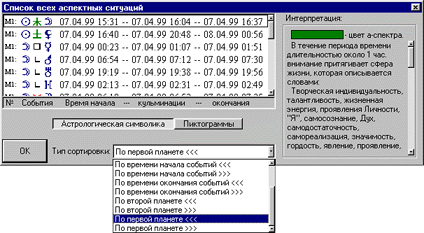 Рис 10.3. Добавим еще. Для этого достаточно нажать мышкой кнопку "Добавить еще", расположенную прямо под интегральной полосой а-спектров. Когда движение на экране прекратится, то под первой порцией а-спектров вы увидите еще одну порцию и еще полпорции. "Еще одна порция" полностью повторит "Транзитный фон", а "полпорции" будут иметь название "Суммарная составляющая". Это еще не все. В дубликате нажмите мышкой в поле названия метода "Транзитный фон", откроется список методов по умолчанию: "Транзитный фон", "Транзиты планет по гороскопу", "Прогрессии планет по гороскопу", "Дирекции планет по гороскопу" и "Другое". Все это можно сделать, то есть сделать можно ВСЕ. Однако пока баловаться не будем, ограничимся транзитами планет по гороскопу. Выберем их, и когда движение на экране прекратится, мы увидим такое (Рис.10.4): 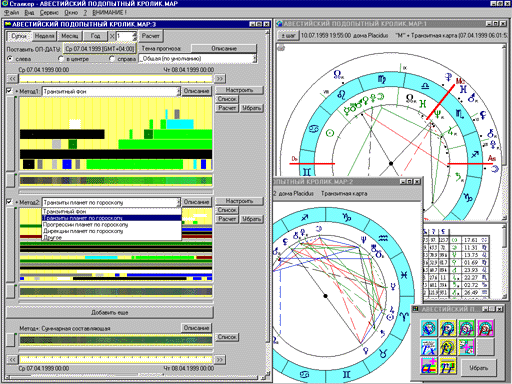 Рис 10.4. Глянем в а-спектры индивидуальных транзитов - видно большое количество негативных аспектов длительного влияния, стало быть, от дальних планет. Просветление едва заметно с 10:45 до 12:10. Что можно сказать по данному поводу? И транзитный фон не радует, и индивидуальные транзиты не обещают ничего хорошего - видно сразу. Удобно? Удобно. А представляете, можно еще добавить ("Добавить еще") прогрессии и дирекции и посмотреть суммарное влияние сразу по четырем методам прогноза! А можно еще и "Другое". Главное - знать меру, то есть не переборщить. Притормозим здесь. Отмечу, что все ранее описанные манипуляции с мышью справедливы в контексте того метода а-спектров, где осуществляются. Более того, если вы построите еще и сдвоенную транзитно-натальную карту, и после этого нажмете мышкой в полосе суммарной составляющей, то абсолютно все астрологические карты, задействованные в а-спектрах пересчитаются на секущее время. Напомню, как делаются сдвоенные карты. Можно так: сначала мышкой "кликните" накладываемую карту (например, транзитную), потом в пульте-меню нажмите кнопку "Совмещение карт" (там, где плюсик и два круга) и, наконец, "кликните" карту, на которую следует наложить первую (натальную, в нашем случае). Сдвоенная (транзитно-натальная карта) отобразится в последнем окне. А знаете ли вы, что "кликнуть" (click - англ.) согласно словарю означает "щелкнуть затвором". Совсем в их духе: сначала стрельнут - потом окликнут. Перейдем к манипуляциям. Посмотрите налево. Рядом с названием метода имеется окошечко с птичкой. Если подвести курсор мышки к ней и нажать левую кнопку мышки, то птичка исчезнет, а данный метод а-спектров будет исключен из суммарной составляющей. Повторите манипуляцию - все вернется вновь. Рядом с дифференциальными а-спектрами имеется кнопка с зелененьким огоньком. Если нажать на нее мышкой, то окошко с дифференциальными а-спектрами схлопнется, высвободив значительное место на экране дисплея. Повторное нажатие на нее распахнет окошко. То же - и для интегральных а-спектров. Вы можете изменить вручную размеры каждого окошечка. Подведите курсор мышки к правому краю дифференциального или интегрального а-спектрального окошка. Как только курсор изменит свой внешний вид на курсор изменения горизонтальных размеров окна, нажмите левую кнопку и переместите правую границу окон на нужное вам место. Отпустите левую кнопку мышки. Теперь все окна будут иметь новый горизонтальный размер. Точно такую же манипуляцию можно проделать и с нижней границей каждого окошка. Например, сузить или вообще схлопнуть дифференциальные а-спектры, а интегральные расширить. 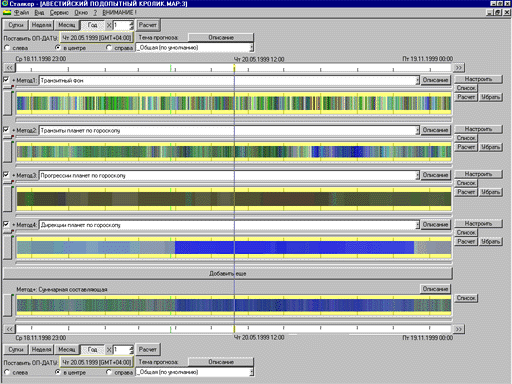 Рис 10.5. Обратимся к печати. Советую, прежде чем печатать что-либо, осуществлять предварительный просмотр. В главном меню программы выберите "Файл" - "Предварительный просмотр". Программа выдаст диалоговое окно с вопросом, что печатать из предложенного набора (описание, а-спектры, списки) и в какой последовательности. Описание - это текстовое пояснение, а-спектры - понятно, списки - это списки аспектных ситуаций в виде: цвет а-спектра, порядковый номер метода, планета-аспект-планета, время начала, время кульминации, время окончания. Списки будут печататься в той последовательности, в какой вы просили их отсортироваться, когда смотрели "Списки" на экране (Рис.10.2, 10.3). Кусочек распечатки вы видите на рис.10.6. 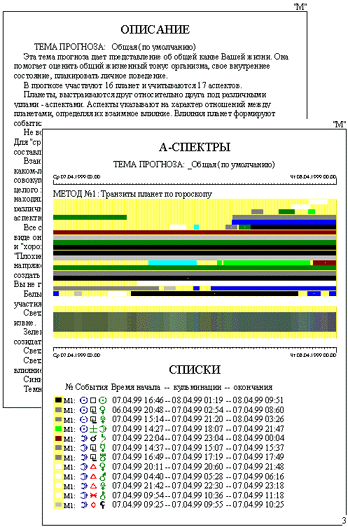 Рис 10.6. Вернемся ненадолго к главному экрану. На нем есть кнопки: "Сутки", "Неделя", "Месяц", "Год" и окошечко с множителем. Используя все это, вы можете настроить окошечки а-спектров на просмотр нужного вам периода времени. Плюс к этому имеется кнопка "ОП-ДАТА". Я думаю, что "ОП-ДАТА" - это опорная дата, определенная дата или дата, которая "оп!" - и появляется в окне а-спектров. Если вы нажмете эту кнопку мышкой, увидите календарь, где вы можете выбрать дату и установить разницу с Гринвичем (в случае, если вы хотите построить а-спектры не на то место, где вы сейчас сидите). Ткнув мышкой в кругляшки "слева", "в центре", "справа", вы сориентируете дату относительно окошка а-спектров. Скажем, вы выбрали "Год", ОП-ДАТУ 20 мая 1999 года, и указали "в центре", то в окошках а-спектров 20 мая 1999 года разместится в середине, и весь год с 18 ноября 1998 года по 18 ноября 1999 года включительно будет виден. Нажмите "Расчет", который рядом, и все методы а-спектров начнут рассчитываться. Все остальное - потом... |
|
20704 посетителя с 19 декабря 2001 года
|